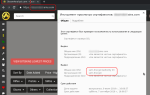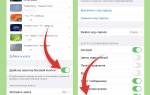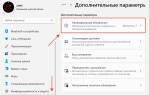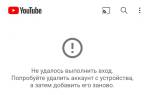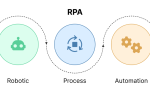В мире Android существует множество настроек, которые могут значительно улучшить ваш опыт использования устройства, но многие из них остаются незамеченными. Эта статья поможет вам открыть для себя восемь ключевых настроек, которые стоит изменить прямо сейчас, чтобы повысить безопасность, производительность и удобство вашего смартфона. Понимание и применение этих настроек позволит вам максимально использовать возможности вашего устройства и сделать его более адаптированным под ваши личные нужды.
1. Скрыть уведомления с экрана блокировки
Скрытие уведомлений с экрана блокировки — это важный шаг к повышению вашей конфиденциальности и безопасности. Когда вы получаете уведомления от приложений, они могут содержать личную информацию, такую как сообщения, электронные письма или даже финансовые данные. Если кто-то получит доступ к вашему телефону, он сможет увидеть эти уведомления, что может привести к нежелательным последствиям.
Чтобы скрыть уведомления на экране блокировки, выполните следующие шаги. Откройте настройки вашего устройства и найдите раздел «Уведомления». В этом разделе вы увидите список всех приложений, установленных на вашем телефоне. Выберите приложение, уведомления которого вы хотите скрыть. В настройках уведомлений этого приложения найдите опцию, связанную с отображением уведомлений на экране блокировки. Обычно это может быть обозначено как «Показывать на экране блокировки» или «Скрыть содержимое».
Выберите опцию, которая позволяет скрыть содержимое уведомлений. Это может означать, что вместо полного текста уведомления на экране блокировки будет отображаться только название приложения. В некоторых случаях вы также можете полностью отключить уведомления для этого приложения, если они вам не нужны.
Кроме того, в настройках уведомлений вы можете настроить параметры для всех приложений сразу. Например, вы можете выбрать опцию «Скрыть содержимое для всех уведомлений», что обеспечит дополнительный уровень конфиденциальности. Это особенно полезно, если вы часто оставляете телефон без присмотра или если у вас есть опасения по поводу посторонних глаз.
Изменив эти настройки, вы сможете значительно повысить уровень безопасности вашего устройства, избегая случайного раскрытия личной информации. Не забывайте периодически проверять настройки уведомлений, так как новые приложения могут добавлять свои уведомления, которые также требуют вашего внимания.
Эксперты в области мобильных технологий настоятельно рекомендуют пользователям Android обратить внимание на несколько ключевых настроек, которые могут значительно улучшить опыт использования устройства. Во-первых, стоит изменить настройки конфиденциальности, отключив доступ к данным местоположения для приложений, которые в этом не нуждаются. Это не только повысит уровень безопасности, но и сэкономит заряд батареи.
Также важно настроить уведомления, чтобы избежать постоянного отвлечения от важных дел. Эксперты советуют отключить уведомления для менее значимых приложений и оставить только самые необходимые.
Кроме того, стоит обратить внимание на параметры оптимизации батареи, чтобы продлить время работы устройства. Настройка автоматического обновления приложений также может помочь избежать ненужных затрат трафика и ресурсов.
Наконец, эксперты рекомендуют регулярно проверять разрешения приложений и удалять те, которые не используются, что поможет не только освободить место, но и повысить безопасность устройства. Эти простые изменения могут существенно улучшить производительность и безопасность Android-устройства.

2. Перестаньте видеть персонализированную рекламу
Есть шокирующее количество вещей, которые Google знает о вас. Его огромная система отслеживания является причиной того, что вы видите такие точно подобранные объявления. Например, если вы ищете на своем рабочем столе наушники с шумоподавлением, вы можете быстро увидеть их рекламу в Интернете.
Если вы параноидально относитесь к своей конфиденциальности, есть простой способ взять ее под контроль.
- Открыть настройки.
- Перейдите в Google > Реклама.
- Нажмите «Удалить рекламный идентификатор» и нажмите «Удалить рекламный идентификатор» на следующей странице.
Обратите внимание: хотя вы по-прежнему будете видеть рекламу в приложениях для Android с рекламой, она не будет основываться на ваших интересах.
| Настройка Android | Текущее значение (пример) | Рекомендуемое значение/Действие | Причина изменения |
|---|---|---|---|
| Автоматическое обновление приложений | Включено | Выключено (или «Только через Wi-Fi») | Экономия мобильного трафика, предотвращение неожиданного расхода батареи во время обновления |
| Яркость экрана | Автоматическая | Ручная (настроить оптимальный уровень) | Экономия батареи, улучшение читаемости в разных условиях освещения |
| Разрешения приложений | Разрешено по умолчанию для большинства приложений | Проверить и ограничить ненужные разрешения | Защита конфиденциальности, предотвращение несанкционированного доступа к данным |
| Уведомления | Все включено | Настроить уведомления для каждого приложения индивидуально | Уменьшение количества отвлекающих факторов, повышение концентрации |
| Энергосберегающий режим | Выключено | Включить (адаптивный или настраиваемый) | Увеличение времени работы от батареи |
| Фоновые данные | Включено для всех приложений | Ограничить для приложений, не требующих постоянного доступа к сети | Экономия мобильного трафика и батареи |
| Хранилище | Автоматическая очистка кэша | Регулярная ручная очистка кэша и ненужных файлов | Улучшение производительности устройства, освобождение места |
| Локация | Высокая точность | «Только устройство» или «Экономия заряда» | Экономия батареи, защита конфиденциальности |
Интересные факты
Вот три интересных факта о настройках Android, которые могут значительно улучшить ваш опыт использования устройства:
-
Оптимизация батареи: В настройках Android есть функция «Оптимизация батареи», которая позволяет управлять тем, какие приложения могут работать в фоновом режиме. Это не только продлевает время работы устройства без подзарядки, но и предотвращает ненужное расходование ресурсов, что может улучшить общую производительность.
-
Режим разработчика: Включив режим разработчика (путем многократного нажатия на номер сборки в разделе «О телефоне»), вы получаете доступ к множеству полезных функций, таких как возможность включения анимаций, изменения масштабирования и даже настройки ограничения фоновых процессов. Это может помочь улучшить производительность устройства и адаптировать его под ваши нужды.
-
Безопасность и конфиденциальность: В разделе «Безопасность» можно настроить различные параметры, такие как двухфакторная аутентификация, управление разрешениями приложений и шифрование данных. Эти настройки помогают защитить вашу личную информацию и делают использование устройства более безопасным.

3. Настройте время ожидания экрана и поведение блокировки
Настройка времени ожидания экрана и поведения блокировки вашего устройства Android может значительно улучшить его использование и сэкономить заряд батареи. По умолчанию многие устройства имеют стандартные настройки, которые могут не соответствовать вашим предпочтениям.
Первое, что стоит сделать, это изменить время, через которое экран автоматически выключается. Это можно сделать в разделе «Настройки» -> «Дисплей» -> «Время ожидания экрана». Установите его на более короткий период, если вы часто забываете блокировать экран вручную. Это не только поможет сэкономить заряд батареи, но и защитит ваши личные данные от посторонних глаз.
Кроме того, вы можете настроить поведение блокировки экрана. Например, вы можете выбрать, чтобы ваш телефон автоматически блокировался через определенное время бездействия. Это можно сделать в разделе «Настройки» -> «Безопасность» -> «Блокировка экрана». Здесь вы сможете выбрать тип блокировки: графический ключ, PIN-код или биометрические данные, такие как отпечаток пальца или распознавание лица. Выбор надежного метода блокировки поможет защитить ваши данные от несанкционированного доступа.
Также стоит обратить внимание на настройки уведомлений на экране блокировки. Вы можете выбрать, какие уведомления будут отображаться, а какие — скрыты. Это можно сделать в разделе «Настройки» -> «Уведомления» -> «Уведомления на экране блокировки». Настройка этих параметров позволит вам контролировать, какую информацию могут видеть другие люди, когда ваш телефон заблокирован.
Не забывайте также о функции «Умный экран». Некоторые устройства Android предлагают возможность удерживать экран включенным, пока вы на него смотрите. Это можно активировать в разделе «Настройки» -> «Дисплей» -> «Умный экран». Эта функция особенно полезна, если вы часто читаете или смотрите видео на своем устройстве.
Настройка времени ожидания экрана и поведения блокировки — это не только вопрос удобства, но и безопасности. Правильные настройки помогут вам защитить личные данные и продлить срок службы батареи, что сделает использование вашего устройства более комфортным и безопасным.
4. Измените DNS-сервер вашего телефона
DNS или система доменных имен требуется для подключения к различным веб-сайтам в Интернете. Это как телефонная книга интернета. Настройка DNS может увеличить скорость вашего интернета и общий опыт просмотра. Вот как вы можете изменить DNS в настройках Android:
- Перейдите в «Настройки» > «Другие подключения».
- Здесь вы увидите возможность ввести частный DNS. Нажмите на нее.
- Введите имя хоста DNS под именем хоста частного поставщика DNS.
Двумя популярными DNS-серверами являются Google DNS и Cloudflare DNS. Вот имена хостов для этих DNS-серверов:
- Google DNS: dns.google
- Cloudflare: один.один.один.один

5. Включите постоянную числовую строку в Gboard
Включение постоянной числовой строки в Gboard может значительно упростить ввод данных, особенно если вы часто вводите цифры. По умолчанию Gboard скрывает числовую строку, и вам приходится переключаться между буквенной и числовой клавиатурами, что может быть неудобно и отнимать время. Чтобы активировать эту функцию, выполните следующие шаги:
-
Откройте настройки вашего устройства и найдите раздел «Язык и ввод». В зависимости от версии Android и производителя вашего устройства, этот раздел может находиться в разных местах, но обычно он доступен в меню «Система» или «Дополнительные настройки».
-
Найдите Gboard в списке установленных клавиатур и выберите его. Это откроет настройки самой клавиатуры.
-
В настройках Gboard прокрутите вниз до раздела «Настройки клавиатуры». Здесь вы увидите множество опций, которые можно настроить.
-
Найдите пункт «Постоянная числовая строка» и активируйте его. После этого числовая строка появится в верхней части клавиатуры, что позволит вам быстро вводить цифры без необходимости переключения между режимами.
Эта простая настройка может значительно ускорить набор текста, особенно если вы часто работаете с числами, например, при вводе паролей, телефонных номеров или данных для расчетов. Кроме того, постоянная числовая строка делает интерфейс более удобным и интуитивно понятным, что особенно важно для пользователей, которые не привыкли к частым переключениям между клавиатурами.
6. Включите Night Light или Eye Care
Использование смартфона в течение длительного периода времени может сказаться на вашем зрении и сне. Это может быть связано с яркостью и цветовыми тонами экрана. Итак, лучший способ защитить ваши глаза и режим сна — включить опцию Night Light в настройках Android.
- Перейдите в «Настройки» > «Экран и яркость».
- Выберите «Ночной свет», который также можно назвать чем-то вроде «Уход за глазами».
- Вы можете либо включить его немедленно, либо запланировать его автоматическое включение от заката до восхода солнца.
Этот параметр окрашивает экран в желтый цвет, что делает его более подходящим для просмотра и чтения, а также уменьшает блики в условиях низкой освещенности. Скорее всего, это также поможет вам заснуть.
7. Отключите и скройте нежелательные приложения на вашем телефоне
Современные смартфоны часто поставляются с предустановленными приложениями, которые могут занимать место на вашем устройстве и отвлекать вас от более важных задач. Эти нежелательные приложения могут варьироваться от игр до утилит, которые вы никогда не собирались использовать. Отключение и скрытие таких приложений не только освободит место, но и упростит интерфейс вашего телефона, сделав его более удобным для использования.
Чтобы отключить нежелательные приложения, начните с открытия меню «Настройки». Перейдите в раздел «Приложения» или «Приложения и уведомления», в зависимости от версии вашей операционной системы. Здесь вы увидите список всех установленных приложений. Найдите приложение, которое хотите отключить. Нажмите на него, и вы увидите информацию о приложении, включая опции «Отключить» и «Удалить».
Если вы хотите просто отключить приложение, нажмите на кнопку «Отключить». Это действие не удалит приложение, но оно перестанет работать и не будет отображаться в списке приложений на главном экране или в меню приложений. Вы всегда сможете включить его обратно, если измените свое мнение.
Кроме того, вы можете скрыть приложения, которые не хотите видеть на главном экране или в меню. Для этого вернитесь в меню «Настройки» и найдите раздел, связанный с настройками главного экрана или меню приложений. В некоторых версиях Android есть возможность скрыть приложения, выбрав соответствующий пункт. Выберите приложения, которые хотите скрыть, и подтвердите свой выбор.
Также стоит обратить внимание на возможность использования сторонних лаунчеров. Многие из них предлагают расширенные функции настройки, включая возможность скрывать приложения, изменять внешний вид интерфейса и добавлять виджеты. Это может стать отличным решением, если вы хотите полностью адаптировать свой телефон под свои предпочтения.
Отключение и скрытие нежелательных приложений не только улучшит производительность вашего устройства, но и сделает его использование более приятным и эффективным. Вы сможете сосредоточиться на тех приложениях, которые действительно важны для вас, и избавиться от лишнего визуального шума.
8. Настройте параметры разработчика
Помимо обычных настроек, в параметрах разработчика Android есть некоторые дополнительные настройки, с которыми вы можете повозиться. Параметры разработчика могут быть предназначены для разработчиков, но это кладезь настроек, которые могут использовать даже обычные пользователи.
Например, вы можете настроить скорость анимации, чтобы ваш телефон работал быстрее, установить фиктивное местоположение и подделать ваше местоположение GPS или включить отладку USB для отправки команд с вашего компьютера на ваше устройство Android.
Мы подробно рассмотрели некоторые параметры разработчика Android, которые вам следует изменить, поэтому обязательно ознакомьтесь с ними.
Получите максимум от своего телефона Android
Получение максимума от вашего телефона Android требует не только знания о скрытых настройках, но и их правильного применения. Эти восемь изменений помогут вам настроить устройство так, чтобы оно работало именно так, как вам нужно.
Во-первых, настройка скрытия уведомлений с экрана блокировки может значительно повысить вашу конфиденциальность. Это особенно важно, если вы часто оставляете телефон без присмотра. Вы можете выбрать, какие уведомления отображать, а какие скрывать, чтобы никто не мог увидеть важные сообщения или личные данные.
Во-вторых, отключение персонализированной рекламы не только улучшит ваш опыт использования, но и повысит уровень конфиденциальности. Вы сможете избежать навязчивых рекламных предложений, которые могут отвлекать вас от использования приложения.
Настройка времени ожидания экрана и поведения блокировки поможет вам сэкономить заряд батареи и продлить срок службы устройства. Вы можете установить время, через которое экран автоматически отключится, а также выбрать, как быстро телефон будет блокироваться после последнего использования.
Изменение DNS-сервера вашего телефона может улучшить скорость и безопасность интернет-соединения. Это особенно полезно, если вы часто используете общественные Wi-Fi сети, которые могут быть небезопасными.
Включение постоянной числовой строки в Gboard сделает ввод текста более удобным, особенно если вы часто используете цифры. Это сэкономит ваше время и упростит процесс ввода данных.
Использование функций Night Light или Eye Care поможет снизить нагрузку на глаза, особенно в условиях низкой освещенности. Эти режимы уменьшают количество синего света, что может помочь улучшить качество сна и снизить усталость глаз.
Отключение и скрытие нежелательных приложений позволит вам оптимизировать интерфейс и повысить производительность устройства. Это также поможет вам избежать случайного открытия приложений, которые вы не используете.
Наконец, настройка параметров разработчика может дать вам доступ к множеству дополнительных функций, которые могут улучшить производительность вашего устройства. Вы сможете управлять анимацией, ограничивать фоновые процессы и настраивать другие параметры, которые могут сделать использование вашего телефона более эффективным.
Внедрение этих настроек в повседневное использование вашего Android-устройства поможет вам не только улучшить его функциональность, но и сделать его более безопасным и удобным. Не упустите возможность настроить свой телефон под себя и получить от него максимум!
9. Настройте разрешения приложений для повышения безопасности
Одной из ключевых особенностей Android является возможность управления разрешениями приложений. Это позволяет пользователям контролировать, какие данные и функции устройства могут использовать установленные приложения. Настройка разрешений приложений не только повышает безопасность вашего устройства, но и помогает сохранить конфиденциальность личной информации.
По умолчанию многие приложения запрашивают доступ к различным функциям, таким как камера, микрофон, местоположение и контактные данные. Однако не всегда эти разрешения необходимы для нормальной работы приложения. Поэтому важно внимательно подходить к каждому запросу и настраивать разрешения в соответствии с вашими потребностями.
Как изменить разрешения приложений
Для изменения разрешений приложений выполните следующие шаги:
- Откройте Настройки на вашем устройстве.
- Перейдите в раздел Приложения или Приложения и уведомления.
- Выберите приложение, для которого хотите изменить разрешения.
- Нажмите на Разрешения.
- Вы увидите список всех разрешений, которые запрашивает данное приложение. Вы можете включить или отключить каждое из них в зависимости от ваших предпочтений.
Типы разрешений
Разрешения в Android делятся на несколько категорий:
- Обычные разрешения: Эти разрешения не представляют угрозы для безопасности и могут быть предоставлены автоматически. Например, доступ к интернету.
- Опасные разрешения: Эти разрешения могут затрагивать личные данные пользователя или функциональность устройства. Например, доступ к камере, местоположению или контактам. Для таких разрешений приложение должно запросить согласие пользователя.
- Специальные разрешения: Некоторые разрешения требуют дополнительных действий, таких как предоставление прав администратора устройства или доступ к определенным функциям, например, к уведомлениям.
Рекомендации по настройке разрешений
Вот несколько рекомендаций, которые помогут вам настроить разрешения приложений для повышения безопасности:
- Отключайте ненужные разрешения: Если приложение запрашивает доступ к функциям, которые не нужны для его работы, лучше отключить эти разрешения. Например, если игра запрашивает доступ к вашим контактам, это может быть излишним.
- Регулярно проверяйте разрешения: Периодически пересматривайте разрешения установленных приложений. Это поможет вам выявить приложения, которые могут иметь доступ к вашим личным данным без необходимости.
- Используйте альтернативные приложения: Если приложение требует слишком много разрешений, рассмотрите возможность использования альтернатив, которые предоставляют аналогичные функции, но с меньшими требованиями к доступу.
Настройка разрешений приложений — это важный шаг к обеспечению безопасности вашего устройства и защиты личной информации. Не забывайте, что вы всегда можете изменить разрешения в любое время, если почувствуете, что приложение стало запрашивать доступ к данным, которые вы не хотите предоставлять.
Вопрос-ответ
Какие настройки нужно отключить в Android?
Точное отслеживание местоположения. Сканирование Wi-Fi + Bluetooth. История местоположения Google. Отключить все датчики. Отключить персональную рекламу. Деактивировать отправку данных можно в разделе «Настройки → Google → Реклама».
Как убрать Android 14?
Как запретить автообновление ОС на Android Чтобы запретить телефону обновлять операционную систему без разрешения, перейдите в «Настройки» → «О телефоне» → «Версия системы». Нажмите три точки справа вверху → «Настройки» и «Обновление компонентов». В строке «Автоматическое обновление» выберите «Не обновлять».
Как дать разрешение приложению на Android 13?
Откройте на устройстве приложение «Настройки». Нажмите Безопасность и конфиденциальность Конфиденциальность Управление разрешениями. Выберите тип разрешения. Чтобы изменить настройки разрешения, нажмите на приложение.
Какие службы отключить в Android?
Сканирование Wi-Fi и Bluetooth. История местоположений Аппаратные датчики телефона Данные об использовании и диагностике Персонализация рекламы Отслеживание местоположения Приложения с мгновенным запуском
Советы
СОВЕТ №1
Отключите автоматическое обновление приложений. Это поможет вам контролировать, какие приложения обновляются, и сэкономит трафик. Перейдите в Google Play, откройте меню настроек и выберите «Автоматическое обновление приложений». Выберите «Не обновлять приложения автоматически».
СОВЕТ №2
Настройте разрешения приложений. Проверьте, какие разрешения запрашивают установленные приложения, и отключите те, которые вам не нужны. Это можно сделать в разделе «Настройки» > «Приложения» > выберите нужное приложение > «Разрешения».
СОВЕТ №3
Включите режим энергосбережения. Это поможет продлить время работы вашего устройства без подзарядки. Найдите эту опцию в «Настройках» > «Батарея» и активируйте режим энергосбережения, чтобы уменьшить потребление энергии.
СОВЕТ №4
Настройте уведомления. Убедитесь, что вы получаете только важные уведомления. Перейдите в «Настройки» > «Уведомления» и отключите уведомления для приложений, которые вас не интересуют, чтобы избежать лишнего отвлечения.